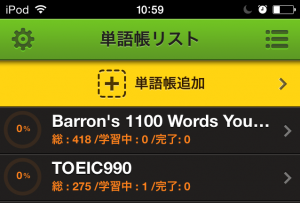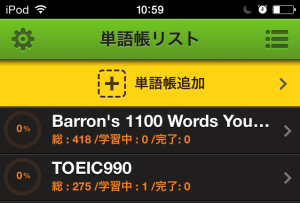PCで作成したExcelファイルの単語リストを、単語帳アプリで使う方法です。
アプリでダウンロードできる単語帳アプリの多くは、PCで作った単語リストをインポートできる仕組みを持っています。
インポートするにはいくつか方法がありますが、クラウドストレージを経由してのインポートが最も簡単です。
この方法を使い始めると、PCとモバイル端末をUSB接続してデータをインポートするのが面倒になってしまいます。
Excelで作成したデータがXLS形式であれば、アプリが読み込めるファイル形式(CSVやTXTなど)で保存し直し、Dropboxというクラウドストレージに保存します。
そのファイルをモバイル端末の単語帳アプリから呼び出し、インポートするというのが、主な単語帳アプリでのやり方です。
私がよく使っているのは、プッシュ単語帳という単語帳アプリです。他のオンライン辞典ともリンクでき、TTS機能で音声を聞いて単語チェックができるのが気に入っています。
 プッシュ単語帳 – フラッシュカード 2.0
プッシュ単語帳 – フラッシュカード 2.0
分類: 教育
価格: ¥500 (Backpackr Inc.)
読み込めるのはTXTファイルです。単語と訳をタブで分けるので、Excelファイルのデータが入っている行と列をコピーして、メモ帳にペーストし、多言語の場合はUTF-8で保存すれば出来上がりです。
これをDropboxに保存します。
(Dropboxをまだ使ったことがない方は、上のリンクから登録すると、私と登録してくださった方両方に追加でボーナス容量がもらえます)
まずDropbox直下に「アプリ」というフォルダを作り、その中に「PushWords」というフォルダを作ります。
作ったTXTファイルはこの中に入れます。準備はこれだけ。
あとは、アプリを開き、「単語帳リスト」の画面を引っ張って「単語帳追加」のボタンを表示させ、タップします。
Dropboxを選択すると、Dropbox>アプリ>PushWordsのフォルダに保存したファイル一覧が表示されるので、好きなものを選びます。
これでインポート終了です。
プッシュ単語帳の機能については、過去記事で紹介していますので、参照してみてください。
iPhoneだけで簡単に単語カード作り | Mandarin Note
iPhone/iPod touchの「Open in(別アプリで開く)」機能について書いた過去記事への反応が大きかったので、この機能を使った単語帳の作り方も紹介してみます。単語帳アプリで使うデータは、…
単語帳アプリに多言語発音機能を追加してみました! | Mandarin Note
簡単に単語暗記用のカードが作れるアプリ。使い方の続編です。今回は英・中・韓国語以外の言語の学習者にもオススメの発音機能についてです。学習者の少ない言語を勉強してると、教材やいいアプリがなくて残念なこと…
このアプリではTXTファイルをインポートしますが、メジャーな単語帳アプリではCSVファイルをインポートすることも多いです。
Excelで作った中国語や韓国語の単語リストをCSVに変換すると文字化けしてしまうのですが、下記の方法で保存すると文字化けせずに変換可能です。
ExcelからCSVファイルへの変換と文字化けさせない保存方法 | Web Labs
サイト上で様々なデータを読み込んで、表示させたりという機会も多いかと思います。そのような時、データはExcelで作成し、プログラムで読み込む際にはcsvファイルに変換して読み込むということも多いです。…
このCSVファイルを作っておけば、たいていのメジャーな単語帳アプリでつかえます。